迅为是基于Ubuntu12.04.2平台做开发,所有的配置和编译脚本也是基于此平台,没有在其它平台上测试过。如果你对Linux和Android开发很熟悉,相信你会根据错误提示逐步找到原因并解决,错误提示一般是选用的平台缺少了某些库文件或者工具等原因造成的;建议初学者使用和迅为一致的平台。
Uboot、Kernel以及Android等的编译环境看似复杂,其实只需要抓住以下四个要点。
(1)Uboot、Kernel编译器的安装。编译器在光盘中都有提供,在需要使用的步骤中,会说明编译器在光盘中的位置。
(2)设置环境变量。Uboot、Kernel、QtE、Qtopia编译器的环境变量设置后,编译的时候,系统才能找到编译器。
(3)Android文件系统的编译器。编译器需要使用Ubuntu系统自带的gcc编译器,但是版本不对,所以需要降低版本。迅为将这个过程编写了成几个简单的命令,用户只需要挨个执行命令即可。
(4)库文件。搭建过程中会给通过执行简单的脚本命令来安装库文件,复杂的步骤变的简单有效。
另外,如果用户想了解编译环境具体是怎么搭建起来的,可以利用提供的脚本文件和命令来学习。

2016-6-23 11:06:22
1. 使用搭建好的编译环境
两种搭建编译环境的方式,一种方法是用户安装虚拟机,然后安装基础的Ubuntu12.04.2系统,利用迅为提供工具和详细的使用步骤,搭建编译环境;另外一种方法是用户安装虚拟机,然后直接加载“搭建好的Ubuntu镜像”,用户只需要修改一下编译器的环境变量,就可以直接用来编译源码。
以下详细讲解如何搭建编译环境。
需要注意的是,搭建过程中用到的各类软件,都需要和手册提到的版本保持一致,如果使用的是“搭建好的镜像”,则可以跳过这一节,但是编译的时候要针对性的设置一下环境变量。
1. 使用搭建好的编译环境
两种搭建编译环境的方式,一种方法是用户安装虚拟机,然后安装基础的Ubuntu12.04.2系统,利用迅为提供工具和详细的使用步骤,搭建编译环境;另外一种方法是用户安装虚拟机,然后直接加载“搭建好的Ubuntu镜像”,用户只需要修改一下编译器的环境变量,就可以直接用来编译源码。
以下详细讲解如何搭建编译环境。
需要注意的是,搭建过程中用到的各类软件,都需要和手册提到的版本保持一致,如果使用的是“搭建好的镜像”,则可以跳过这一节,但是编译的时候要针对性的设置一下环境变量。

 举报
举报

2016-6-23 11:06:33
1. 使用搭建好的编译环境
两种搭建编译环境的方式,一种方法是用户安装虚拟机,然后安装基础的Ubuntu12.04.2系统,利用迅为提供工具和详细的使用步骤,搭建编译环境;另外一种方法是用户安装虚拟机,然后直接加载“搭建好的Ubuntu镜像”,用户只需要修改一下编译器的环境变量,就可以直接用来编译源码。
以下详细讲解如何搭建编译环境。
需要注意的是,搭建过程中用到的各类软件,都需要和手册提到的版本保持一致,如果使用的是“搭建好的镜像”,则可以跳过这一节,但是编译的时候要针对性的设置一下环境变量。
1. 使用搭建好的编译环境
两种搭建编译环境的方式,一种方法是用户安装虚拟机,然后安装基础的Ubuntu12.04.2系统,利用迅为提供工具和详细的使用步骤,搭建编译环境;另外一种方法是用户安装虚拟机,然后直接加载“搭建好的Ubuntu镜像”,用户只需要修改一下编译器的环境变量,就可以直接用来编译源码。
以下详细讲解如何搭建编译环境。
需要注意的是,搭建过程中用到的各类软件,都需要和手册提到的版本保持一致,如果使用的是“搭建好的镜像”,则可以跳过这一节,但是编译的时候要针对性的设置一下环境变量。

 举报
举报

2016-6-23 11:06:52
3.交叉编译工具
编译的时候需要用到交叉编译工具,本小节介绍如何安装编译Uboot和Kernel的编译工具arm-2009q3。
提供的交叉编译工具是用户光盘“02_编译器以及烧写工具”→“arm交叉编译器”文件夹中的压缩包“arm-2009q3.tar.bz2”。
使用SSH工具将交叉编译工具拷贝到 Ubuntu12.04.2系统的文件夹“usr”-->“local”-->“arm”中,local下默认没有arm文件夹,可以新建一个。
使用命令“cd /usr/local/arm/”进入/usr/local/arm文件夹,然后使用解压命令“tar -vxf arm-2009q3.tar.bz2”解压压缩包。
接着修改交叉编译工具路径,需要修改环境变量。在Ubuntu命令行中,执行命令“cd /root”和“vim .bashrc”,打开环境变量文件“.bashrc”。
3.交叉编译工具
编译的时候需要用到交叉编译工具,本小节介绍如何安装编译Uboot和Kernel的编译工具arm-2009q3。
提供的交叉编译工具是用户光盘“02_编译器以及烧写工具”→“arm交叉编译器”文件夹中的压缩包“arm-2009q3.tar.bz2”。
使用SSH工具将交叉编译工具拷贝到 Ubuntu12.04.2系统的文件夹“usr”-->“local”-->“arm”中,local下默认没有arm文件夹,可以新建一个。
使用命令“cd /usr/local/arm/”进入/usr/local/arm文件夹,然后使用解压命令“tar -vxf arm-2009q3.tar.bz2”解压压缩包。
接着修改交叉编译工具路径,需要修改环境变量。在Ubuntu命令行中,执行命令“cd /root”和“vim .bashrc”,打开环境变量文件“.bashrc”。

 举报
举报


 举报
举报

 举报
举报

 举报
举报


 举报
举报
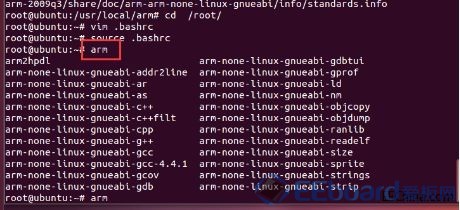

 举报
举报
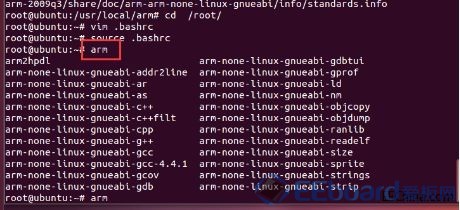

 举报
举报
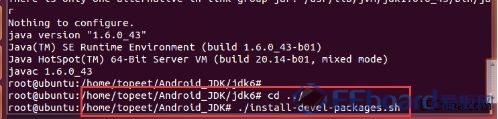

 举报
举报
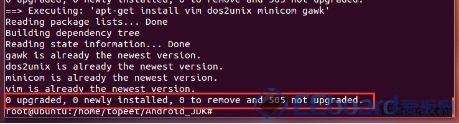

 举报
举报
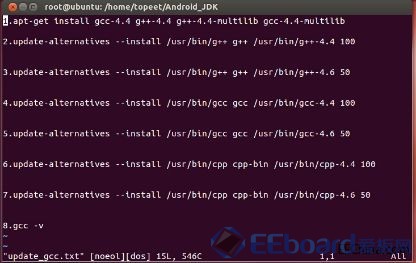 [size=0.83em]8 分钟前 上传
[size=0.83em]8 分钟前 上传
 举报
举报

 举报
举报

